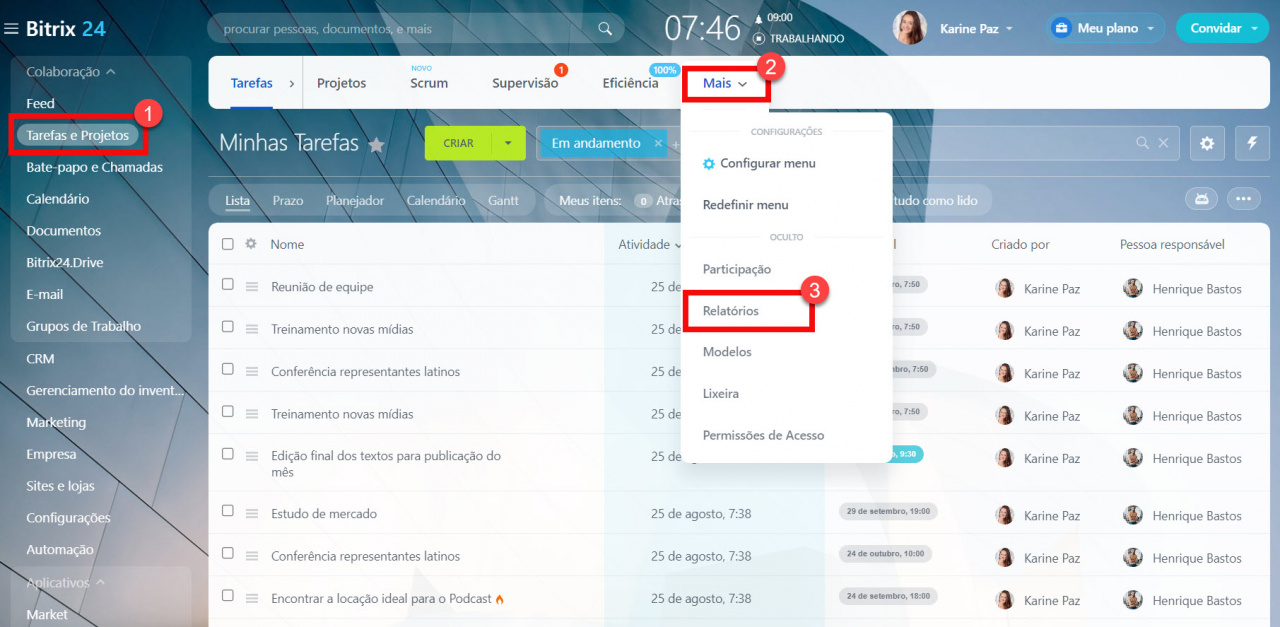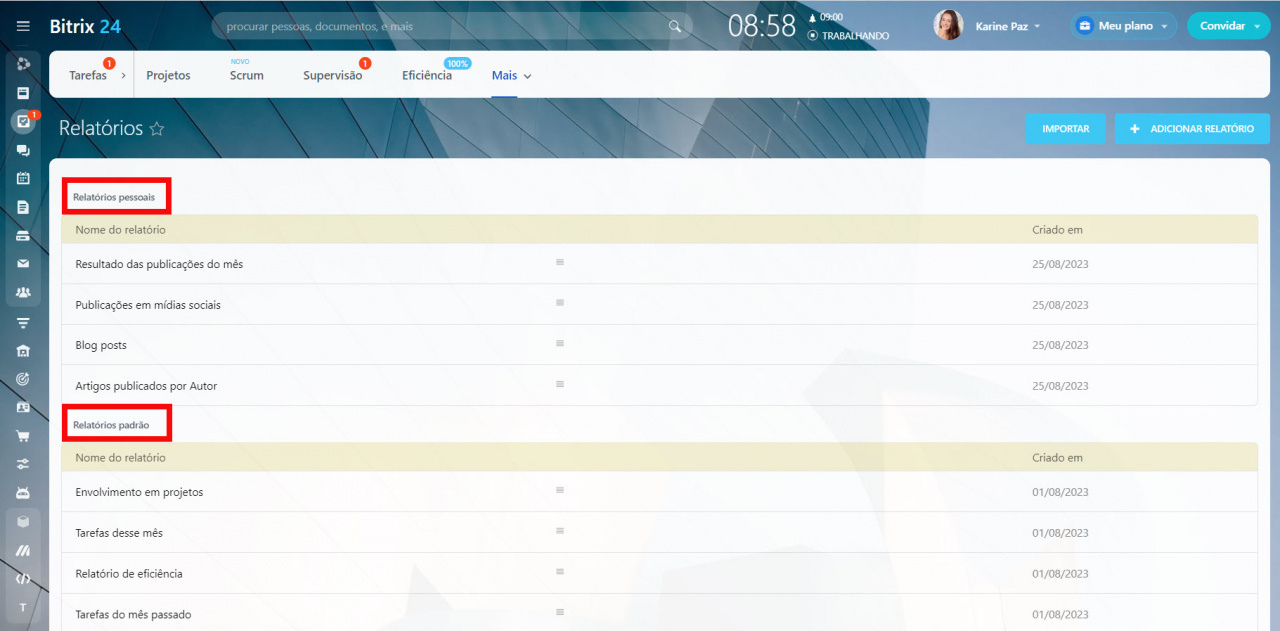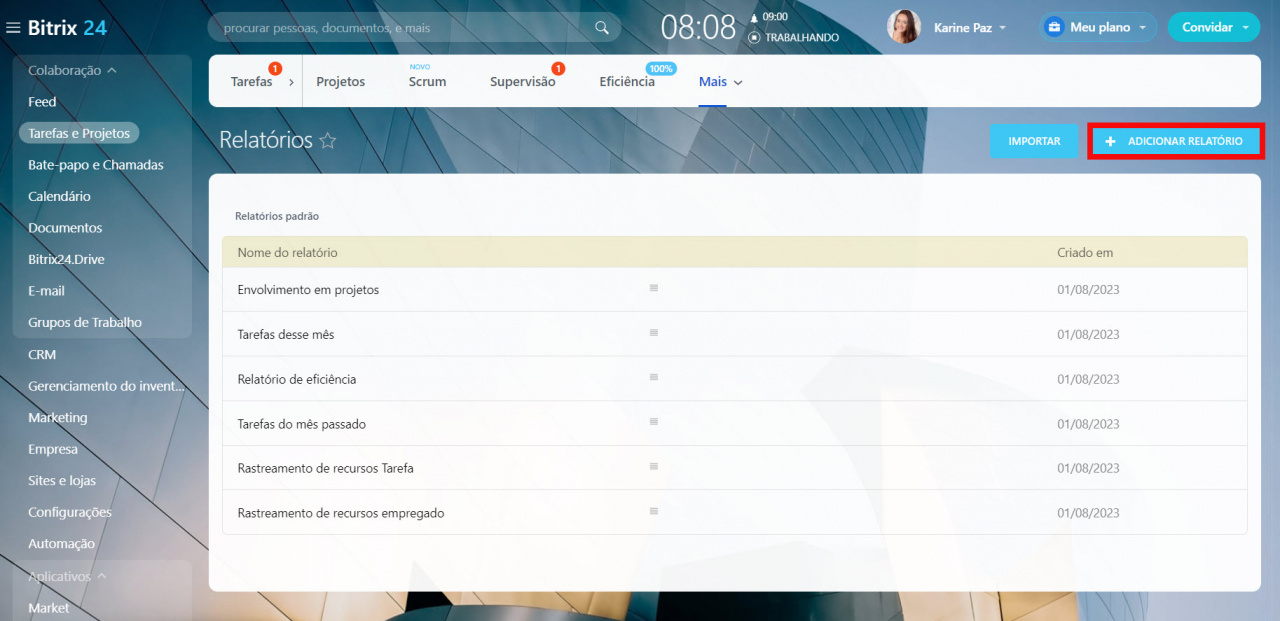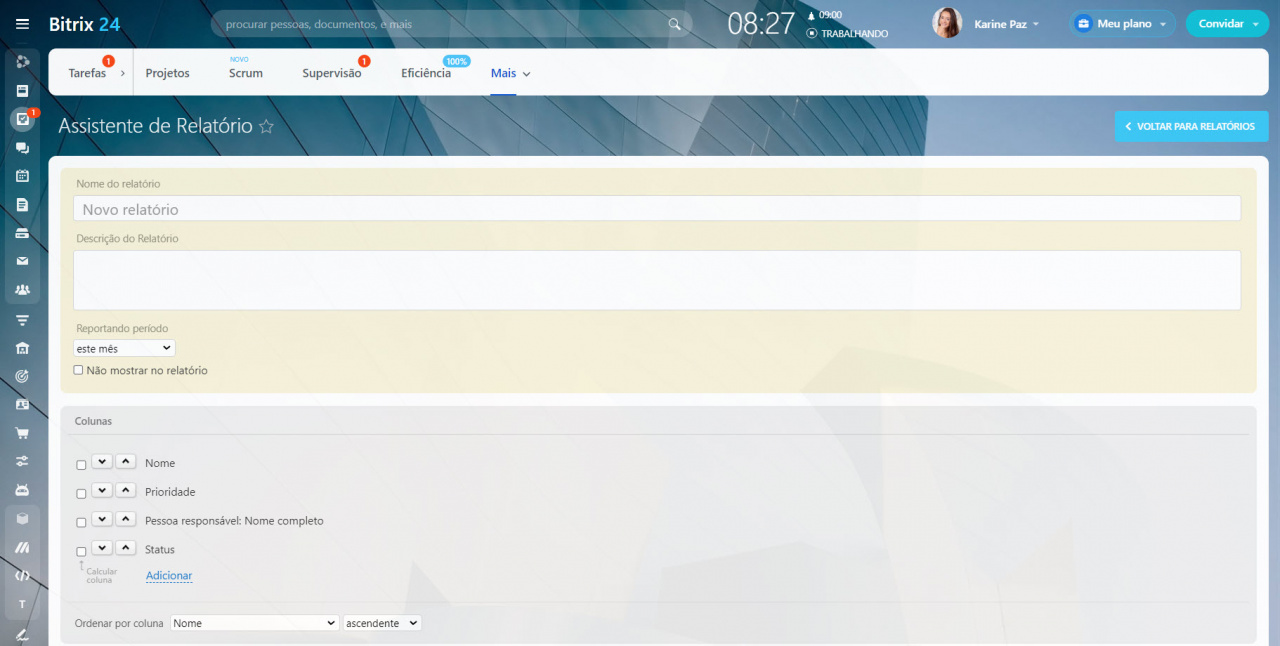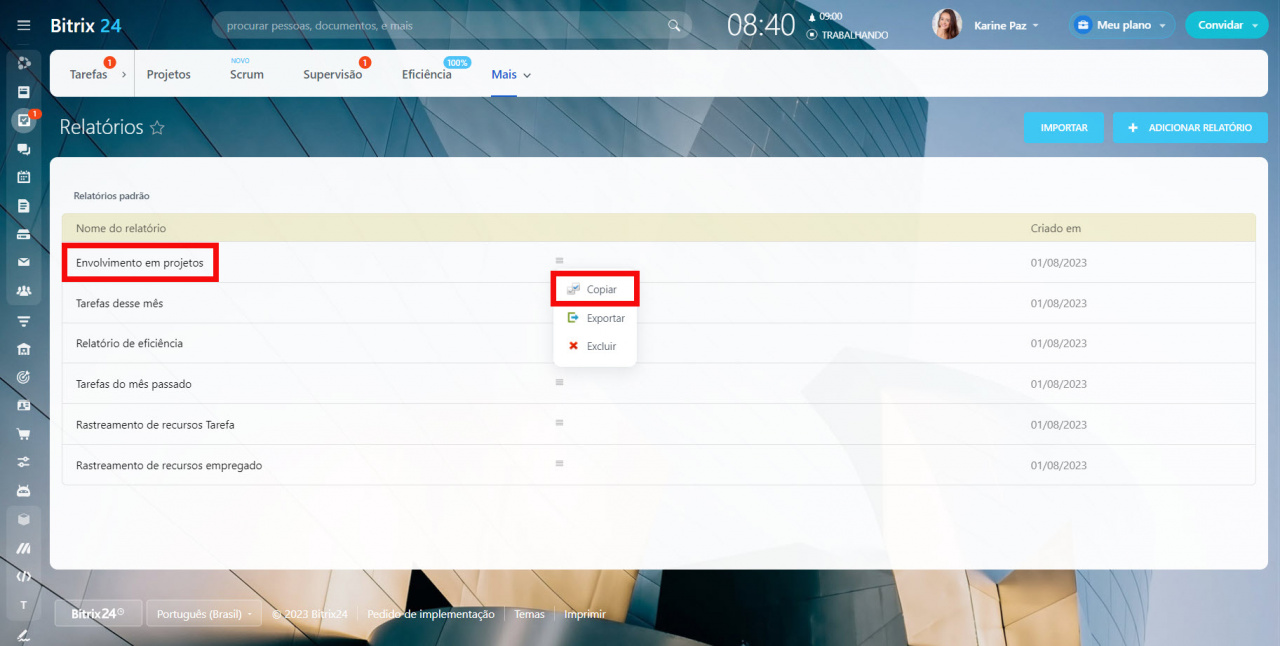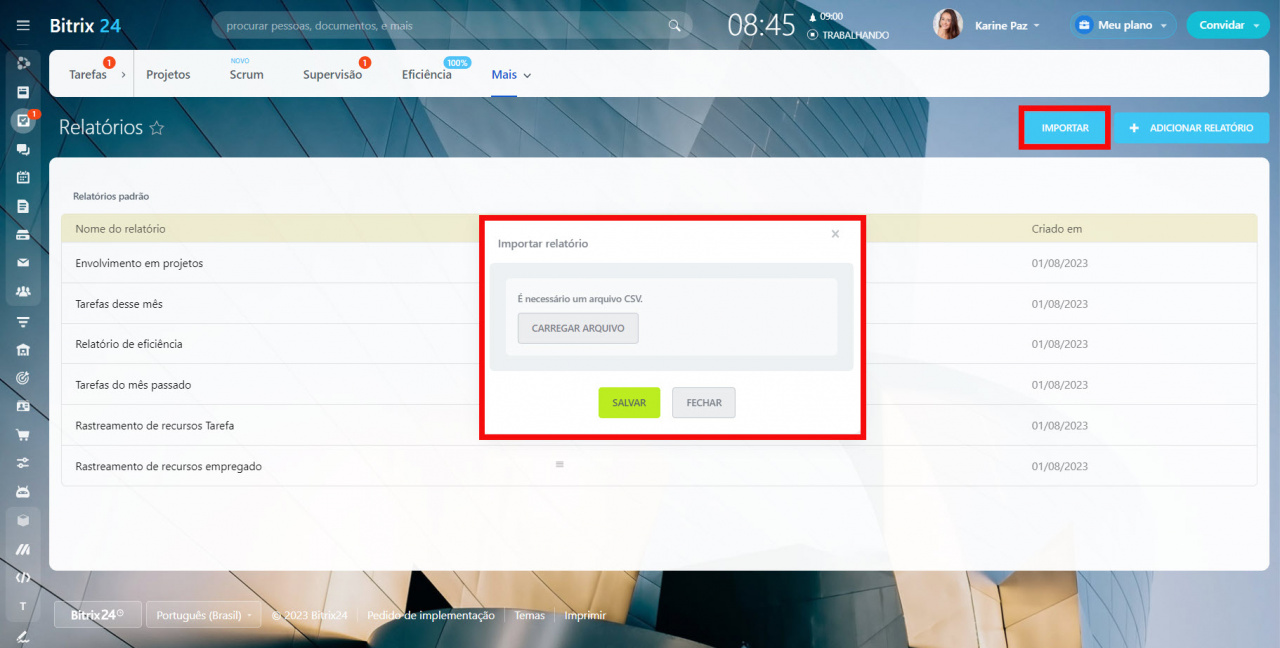Os relatórios são uma ferramenta útil para rastrear tarefas e coletar estatísticas. Além de auxiliar na avaliação do desempenho dos funcionários e melhorá-lo.
Clique em Tarefas e Projetos > Mais > Relatórios.
Dividimos a lista de relatórios em Pessoal e Padrão:
- Pessoais – são os relatórios que foram criados por você.
- Padrão - um conjunto pronto de relatórios que estão disponíveis na sua conta.
Relatórios pessoais
Para criar um novo relatório, clique em Adicionar relatório.
Preencha os campos necessários para o relatório. Você pode criar um relatório para cada funcionário e para qualquer período. Tanto o supervisor do departamento quanto outro funcionário podem coletar essas estatísticas.
Assistente de relatórios
Status das tarefas no relatório
- Nova — criada no período do relatório.
- Aberta — iniciada no período do relatório.
- Pendente — está no status “Pendente” ou “Em andamento”.
- Concluída — concluída no período do relatório.
- Atrasada — o prazo para a tarefa passou, mas ela ainda não foi concluída.
- Avaliação — uma avaliação negativa ou positiva é indicada.
- Eficiência (%) — porcentagem de tarefas com uma avaliação positiva em relação ao número total de tarefas no relatório.
Relatórios padrão
Esta seção contém relatórios prontos sobre vários indicadores. Esses relatórios não precisam ser configurados, seus dados serão atualizados cada vez que você os utilizar.
Os modelos padrão não podem ser editados, mas você pode criar seu próprio modelo de relatório com base em modelos já prontos, clicando no botão Copiar.
Como trabalhar com relatórios de tarefas padrão
Importar relatórios
Você pode importar relatórios criados anteriormente, desde que estejam em formato CSV. Para isso, clique no botão Importar e carregue o arquivo.
Destaques
- Relatórios em tarefas ajudam a avaliar o desempenho dos colaboradores e melhorá-lo.
- Os relatórios adicionados manualmente são classificados como pessoais. O conjunto de relatórios prontos disponível em sua conta são os Relatórios padrão.
- Os relatórios criados anteriormente podem ser carregados para a lista em formato CSV.